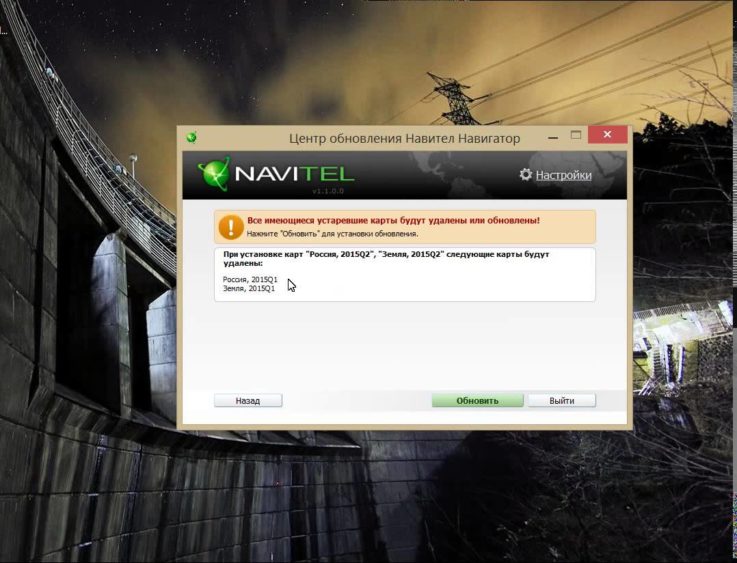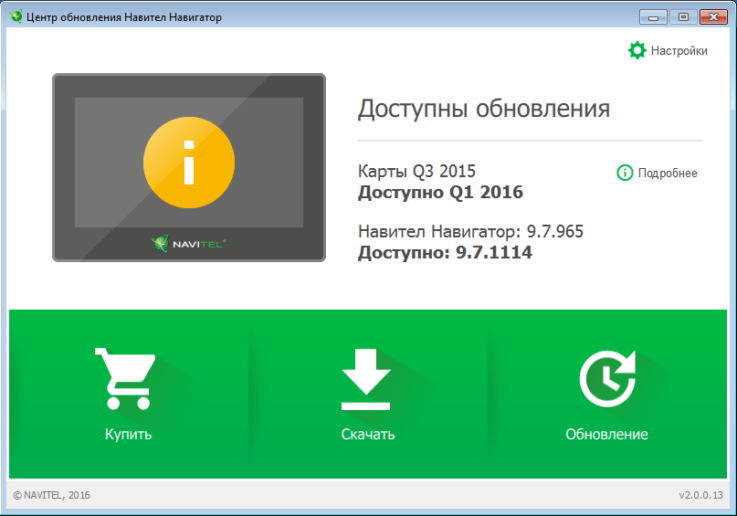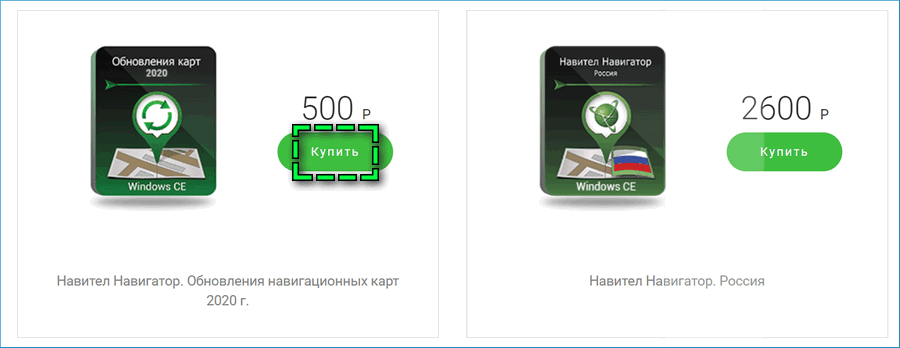Машины-утопленники или как распознать «бракованный» автомобиль

Машины-утопленники все еще попадаются на вторичном рынке транспортных средств. Как защититься от такой покупки, какие явные признаки машины- утопленника существуют, на что обратить внимание.
На эти и ряд других вопросов дает ответы статья.
Невнимательность и равнодушие покупателей
Покупка подержанного автомобиля — это всегда большой риск. Но еще опаснее, если авто перегоняется из-за рубежа, ведь его судьба досконально не известна.
На фоне последних событий за рубежом, когда буйствуют наводнения, все больше появляется автомобилей-утопленников.

Вполне логично желание прошлых хозяев избавиться от таких машин. Но совсем непонятна невнимательность покупателей, которые готовы купить машину, пригнанную из другой страны, даже не разбираясь с ее историей.
Но машины-утопленники обычно сразу выдают себя. Просто необходимо знать их основные «симптомы».
Вода — разрушительная сила
Вода — разрушительная сила и она обязательно оставляет следы на кузове и в салоне автомобиля.
Покупка «утопленника» в некотором роде позволит сэкономить до 10-20% стоимости. Только вот проблемы могут появиться очень быстро.
Если машина побывала в наводнении после дождя или прорыва плотины, то в нее обязательно попадает пресная вода.

Как следствие, в различные агрегаты (амортизаторы, подшипники) и прочие трущиеся детали попадает песок.
Единственный выход — все разобрать, вычистить, хорошенько смазать и собрать.
Все эти работы можно заказать на СТО, где через 1-2 дня автомобиль будет готов к дальнейшей эксплуатации.
Есть и другой вариант — самостоятельно поработать в гараже и сэкономить немалую сумму. Здесь уже все зависит от ваших финансовых возможностей и навыков ремонта техники.
Морская вода — все на много сложнее
Сейчас попадаются машины-утопленники, которые побывали в морской воде. В данной ситуации все намного сложнее.
К песку добавляется серьезная проблема соли, которая является настоящим ускорителем всех коррозийных процессов. Несколько лет и кузов практически нового автомобиля полностью покрывается ржавчиной.
Больше всего от воздействия соли достается электрооборудованию. Машине достаточно несколько минут побывать в воде, чтобы ее электрическая часть начала давать сбои.

Если речь идет о простых устройствах, таких как электромоторы или реле, то проблему можно решить простым методом просушки.
Если не помогло — то детали необходимо менять. Что касается более серьезных блоков, то их замена может обойтись дороже. Сделать такую работу могут только специалисты на СТО и у официальных дилеров.

Выявляем машину-утопленник
Итак, чтобы выявить машину-утопленник, необходимо уделять внимание нескольким основным моментам.
Внимательно изучайте документы к автомобилю. В них должно указываться, где машина находилась в последнее время.
Конечно, данная информация не всегда оказывается полезной. Но если сравнить данные о районе потопа и месте нахождения транспорта можно сделать определенные выводы. Машина может и не была в воде.
Но в такой ситуации необходимо быть особо внимательным и уделить особое внимание осмотру транспорта.
Если машина находилась долгое время в воде, то это можно заметить по сильному запаху сырости в салоне.
Его тяжело спрятать даже за многочисленными дезодорантами. Сколько не суши автомобиль, а где-то в глубине салона вода все равно останется.

Как следствие, появляется плесень. Чтобы ее обнаружить, необходимо поднять все коврики, заглянуть в багажник.
Не ленитесь снять чехлы и внимательно осмотреть сидения (на родной обивке обязательно останутся разводы от воды).
Если обивка кожаная, то натуральный материал после воздействия воды часто становится ломким и грубым.
Смотрим на металлические детали.
Необходимо особое внимание уделить металлическим деталям, которые не подвергаются антикоррозийной обработке.
К примеру, если на металлических деталях за приборной панелью появилась ржавчина, то это уже тревожный симптом.

Аналогичные выводы можно делать и в том случая, если коррозия начала распространятся в багажнике или на крепежных винтах сидений.

Внутренние стенки фар.
Еще один яркий симптом машины-утопленника — появление капелек воды или разводов на внутренних стенках фар.

Если же кузов не красился, а фары стоят новые, то это повод заподозрить что-то неладное. При этом проверять необходимо как передние, так и задние фонари.
Даже если внешне автомобиль смотрится очень хорошо, не стоит торопиться с покупкой — заведите двигатель и послушайте его работу.

Прислушайтесь, не запаздывает ли зажигание, правильно ли выполняют свои функции электрические приводы основных элементов — сигнальников, поворотников, электромоторов омывателей и так далее.
Также читайте — Самые дешевые машины в России в 2022/2022 году, новые, китайские, б/у, в каком городе, с коробкой автомат, с кондиционером, где собирают.
Осмотрите панель приборов — датчики не должны выдавать никаких ошибок.

В последнее время сделки с машинами-утопленниками практически исключены из вторичного рынка. Но время от времени некоторые «экземпляры» все-таки попадаются.
Поэтому попасться на такой автомобиль может каждый. Будьте внимательными.
Машина-утопленник
Что такое машина-утопленник? Какие последствия несет пребывание автомобиля в воде? Почему такой вид проблемного авто лучше не покупать и как определить машину-утопленника? Обо всем этом, мы с вами поговорим сегодня.
Автомобиль-утопленник – что это?
Из названия ясно, что машина-утопленник – это автомобиль, побывавший под водой. Обычно такое происходит в результате стихийных бедствий – наводнений, ураганов и цунами. Но иногда машины оказываются в воде и по вине своих владельцев. У нас в России, наводнения – довольно редкое явление, поэтому шанс встретить утопленника «местного затопления» – невысок. А вот в прибрежных странах – Америке, Японии и Европе, такие катаклизмы случаются регулярно. Именно из этих регионов в Россию поступает огромное количество машин-утопленников.
Само собой, в развитых странах продажа «топляка» под видом полноценного авто является криминалом. У нас же это пока считается нормой. Ловкий перкуп берет такую машину по очень выгодной цене, с большим дисконтом. Далее, внешние признаки «топляка» устраняются, и машина продается наивному покупану. Но «счастливчик» недолго наслаждается своим новым авто. Вскоре у него возникает множество проблем, от мелких глюков по электрике, до заклиневшего мотора.
Но даже если «топлячок» – нашего, местного «посола», прежний владелец не станет на нем долго ездить. Такую машину восстанавливают, чтоб она выглядела как живая, и продают вместе с ее проблемами.
Машина-утопленник: последствия
С какими же неприятностями столкнется автомобиль, побывавший в подводном царстве? В первую очередь, под угрозой находится сердце автомобиля, его самая дорогая деталь – двигатель. Если после купания, его запускали, не сменив масло – возможно он уже мертв. Но просто заменить масло – недостаточно. Мотор НЕОБХОДИМО разобрать и промыть, иначе вода и песок довольно быстро убьют его. Кстати, топливную систему тоже надо полностью промывать – это бак, топливный насос и топливопровод.
Трансмиссия – тоже самое. Если сразу заменить масло, механика еще поживет, а вот автомат, робот или вариатор – протянут недолго.
Все остальные механизмы тоже страдают. Чем дольше машина-утопленник находилась под водой, тем быстрее будут умирать детали, которым нужна смазка. Это шаровые опоры, амортизаторы, рулевая рейка, усилитель руля и абсолютно ВСЕ подшипники. А также муфта полного привода, раздатка, мосты, блоки и т.д. По сути «топляк» – это искусственно состаренный автомобиль. Все его детали уязвимы, в любой момент что-нибудь может отхлебнуть, с удвоенной вероятностью.
Проблемы с электрикой на «утопленниках» просто неустранимы. Для их решения пришлось бы заменить проводку, блоки управления, датчики, релюшки, сервоприводы – словом, все электрооборудование. Причем, чем современнее машина, тем больше в ней электроники и чаще все это будет ломаться.
Надеяться на безопасность «утопленника» – тоже, как минимум, наивно. Если машина ныряла в воду, системы пассивной безопасности теперь вряд ли сработают при аварии. Это эйрбэги, преднатяжители ремней и активные подголовники – пиропатроны в них неизбежно промокли, а контакты окислились.
Коррозия – еще одна беда всех «утопленников». Буквально за пару дней «плавания», вода проникает во все полости и микротрещины. Металл начинает ржаветь, краска вздувается, все резьбовые соединения, намертво закисают и открутить их потом невозможно. Ищите рыжиков под обивкой салона, багажника, а также в моторном отсеке.
Тормозная система – пожалуй, самый опасный момент. Ее надо промывать, желательно несколько раз, ведь вода в тормозной жидкости – недопустима. Если «заплыв» длился долго, тормозные механизмы тоже придется заменить.
Как определить машину-утопленника?
Машина-утопленник – это, автомобиль, стареющий ускоренными темпами. Определить «утопленника» можно лишь пока машина новая. На старых авто, это нереально – они могут и без водных процедур иметь все признаки «топляка».
1)Грязный, побывавший в воде салон – вот самый очевидный признак. Поэтому хитрый продавец его полностью разберет и вычистит. Но как ни старайся, вернуть салон к заводскому виду, уже невозможно. Ищите следы разборки салона – увеличенные зазоры, следы от инструмента, сбитую краску на болтах крепления сидений. В большинстве случаев нужно просто внимательно осматривать салон. Ищите грязь там, где ее быть не должно. Поднимайте ковры, заглядывайте под сиденья, отворачивайте обивку и резиновые уплотнители. Кресла и потолок – на относительно новой машине должны быть в идеале.
2)Но главное – запах. Почти новая машина должна еще пахнуть новой машиной. Но после грязной воды, обшивка салона и кресла пропитываются таким, знаете, несвежим запахом старой одежды. Поскольку салон «топляка» нельзя закинуть в стиралку, запах остается даже после химчистки. Кстати, сильный ароматизатор в салоне, говорит о том, что с запахом есть проблемы.
3)Ржавчина. На почти новой машине ее быть не должно, абсолютно! Ищите коррозию в моторном отсеке, под обивкой салона и особенно в багажнике.
4)Влага внутри осветительных приборов. Фары, задние фонари, поворотники, освещение бардачка, салона и багажника. Если найдете остатки воды, значит эта машина – ныряла.
5)Проблемы с электрикой на «утопленике» до конца устранить невозможно. Внимательно проверяйте работу всех опций и механизмов. Если, на почти новой машине, что-то не работает – не покупайте ее. Это сильно сбивает цену и будь проблема легко решаемой, продавец устранил бы ее сам. Осматривая машину, не спешите, проверяйте каждую опцию минимум 3-5 раз. Помните: после покупки, предъявлять претензии будет поздно.
А вот если машина старая, определить утопленника практически невозможно. Все эти симптомы могут быть признаками естественной старости автомобиля.
Внедорожники с признаками оффроуда – все топленые. Но иногда на бездорожье загоняют даже легковушки, поэтому нужно смотреть и на продавца.
Машина-утопленник – что делать?
Но что делать, если вы обнаружили признаки «топляка» лишь после покупки машины? Первое, что нужно сделать – это заглушить двигатель и не запускать, пока он не промыт. Если вы планируете ездить на этой машине – мотор и коробку надо снимать и промывать. Можно ограничиться заменой масла, но есть риск, что в мотор и коробку попала грязь и тогда они быстро выйдут из строя.
Помимо этого, крайне рекомендуется скорее заменить и остальные жидкости. Это масло в мостах, раздатке и муфте полного привода, жидкость гидроусилителя. Антифриз, возможно, не потребует замены, если система охлаждения сохранила герметичность. А вот тормозную жидкость надо обязательно заменить, возможно даже дважды. Не забывайте, что влага в тормозной жидкости – недопустима. В случае сильного нагрева тормозных механизмов, вода испаряется и машина остается без тормозов.
Но что если попытаться расторгнуть сделку через суд, вернуть свои деньги и отдать машину продавцу? Для этого придется доказать в суде, что товар имеет критический недостаток, делающий его эксплуатацию невозможной. Но проблема в том, что на момент покупки, вы машиной были довольны. Даже если у нее теперь заклинил мотор, доказать, что в этом нет вашей вины, будет непросто.
Так что в итоге, стоит ли покупать «утопленника»? Если сравнивать с распилом или битым авто, утопленник смотрится лучше. Но с ним тоже можно огрести столько проблем, что мало не покажется. Мой совет: держитесь подальше от таких предложений и не гонитесь за самой низкой ценой.
Возвращение утопленника или Как восстанавливают утопленные машины
Выбор автомобиля — сложное и ответственное занятие, которое порой не под силу неопытному автолюбителю. Этим и предпочитают пользоваться всевозможные мошенники и нечистые на руку продавцы, в огромном количестве ошивающиеся на авторынках. И даже не так страшно купить битую или перекрашенную машину, как по невнимательности приобрести авто, побывавшее в воде.
Определение автомобиля-утопленника
«Утопленник» — это автомобиль, который полностью или частично побывал под водой, ввиду чего его общее состояние очень плачевно и опасно для передвижения, и он признаётся аварийным. Такие экземпляры — это не только жертвы наводнений или прочих катастроф, но ещё и залитые при прорыве канализации, провалившиеся под лёд или завязшие в болоте машины. Прежний владелец, само собой, стремится как можно скорее от неё избавиться — ездить на таком автомобиле небезопасно. А так как на рынке «утопленник» стоит копейки, то нечестные автовладельцы предпочитают вложить некоторую сумму в ремонт и скрыть все следы происшествия. Однако отличить такой автомобиль всё же можно.
В чем опасность
Большинство автомобильных экспертов считают, что побывавший под водой даже несколько минут автомобиль не сможет в дальнейшем работать полноценно.
Из-за высокой проникающей способности вода мгновенно попадает внутрь скрытых полостей, под обивку, заполняет важнейшие узлы и агрегаты.
При этом она несет с собой грязь, которая оседает на рабочих поверхностях, электрических контактах, модулях управления, нарушая работу электроники. В ситуациях с работающим двигателем проблема усугубляется большой вероятностью гидравлического удара силового агрегата.

Чтобы избавиться от негативных последствий погружения под воду, нужно максимально разобрать автомобиль и тщательно просушить все пострадавшие элементы, по необходимости заменив их. Процесс восстановления является сложным, дорогостоящим, поэтому в большинстве случаев владельцы таких машин стараются срочно избавиться от них любым способом.
Некоторые из них идут на мошенничество, скрывая факт подтопления авто. Они сбавляют цену и всячески стараются отговорить от масштабной диагностики. Такое поведение продавца всегда должно настораживать.
Важные признаки побывавшего в воде автомобиля
- Первый признак, по которому проще всего отличить «утопленника» — неполадки с электроникой.
В таком автомобиле все провода и соединения начинают ржаветь и коротить, самопроизвольно включая и отключая приборы. Бортовой компьютер может время от времени зависать и самопроизвольно выключаться, освещение — барахлить, а электрические стеклоподъёмники, к примеру, по собственному желанию поднимать и опускать стёкла. На самих проводах и подключённых к ним агрегатах появляется зелёный налёт и ржавчина.
Всю электронику на автомобиле бывший владелец едва ли станет менять — это весьма приличная сумма. Если на подержанном автомобиле поставлены новые электрические датчики и приборы или есть хоть малейшие подозрения по поводу «мокрого прошлого» авто — от его покупки лучше отказаться, какие бы скидки вам ни сулил продавец, и какие бы оправдания ни выдумывал.
- Ржавчина — второй признак машины-утопленника.
Помимо того, что гниют все агрегаты, вода может скапливаться в скрытых полостях, из которых её практически не выкачать, и где она совершает своё «мокрое дело». Благодаря этому автомобиль гниёт везде и очень быстро, а ржавчина появляется в самых неожиданных местах сразу, а не маленькими отдельными пятнышками. В салоне ржавчина может прятаться под обшивкой, потому это нужно обязательно проверить. От контакта с водой сильно страдают все движущиеся детали — вода быстро вымывает смазку. Сильно ржавчина заметна на тормозных дисках, потому новые диски на старой, начинающей ржаветь машине должны насторожить.
Без смазки авто начинает само себя разбивать — трение между деталями и незащищённые узлы могут подвести нового хозяина в любой момент. Ещё хуже, если вода попадает в двигатель или коробку передач, но это можно выявить по характерной сбивчивой работе на холостых оборотах. Ещё автомобиль-утопленник может выдать грязь и песок, которые оказываются в самых неожиданных местах.
Как определить утопленную машину
При восстановлении утопленного автомобиля задача у мастеров одна – придать машине максимально презентабельный вид, чтобы она была быстро продана по привлекательной цене, а проблемы, которые с ней возникнут, уже касаются только покупателя. Однако имеется ряд признаков, по которым можно определить утопленную машину в момент ее осмотра:

Салон.

Ржавчина. Главный симптом, который стараются скрыть при продаже «утопленника» продавцы – это следы ржавчины. Однако если даже на сервисе все следы коррозии будут убраны, то через несколько дней или недель, которые машина будет находиться в продаже, появятся новые очаги ржавчины. Необходимо осмотреть не только кузов, но и двигатель на наличие коррозии. Особое внимание нужно обратить на алюминиевые детали. Если машина была утоплена в соленой воде, на алюминии начнут появляться характерные белые пятна и сероватый налет. Продавцы их зачищают растворителем, и данные зоны становятся излишне чистыми. Внимательно присмотритесь к подозрительно чистым элементам автомобиля;
Если по перечисленным выше признакам машина кажется нормальной, можно ее также проверить следующими способами:

Сесть в салон автомобиля и запустить двигатель. Включить на максимальную мощность обогрев салона, закрыв при этом двери и окна. Посидеть в машине пару минут, и если начнут запотевать стекла и приборная панель, это значит, что автомобиль бывший «утопленник». Также влага может образоваться на ковриках.

Важно: При малейшем подозрении, что автомобиль был восстановлен после утопления, отвезите машину в сервисный центр к специалистам-электрикам, которые смогут диагностировать состояние электронной системы.
(396 голос., средний: 4,54 из 5)
Обновляем Navitel Navigator и карты

На автомобиле еще дилером установлено головное устройство с предустановленной навигацией Navitel. Карты предыдущим владельцем с 2015 года не обновлялись, при том, что в устройстве установлена лицензионная версия программы.
С дорогой из Москвы до дома (800 км) навигатор справился без проблем. Хотя многая информация (скоростные ограничения, «лежачие полицейские», места установки камер и др.), естественно была уже неактуальной.
Обновлять Navitel можно разными способами, но раз установлена лицензионная версия, это можно сделать не только без «танцев с бубном», но и автоматизировать процесс в дальнейшем.
Для начала нам нужно зарегистрироваться на официальном сайте Navitel (navitel.ru/ru/authorization/registration).
После прохождения процедуры регистрации заходим в личный кабинет и добавляем новое устройство. Для чего, предварительно необходимо определить тип установленного головного устройства (интернет в помощь, смотрим картинки, читаем профильные форумы) и списать номер лицензионного ключа Navitel.

Номер лицензионного ключа можно найти двумя способами:
1. Запустить Navitel (в зависимости от установленной версии месторасположение лицензионного ключа может изменяться: первоначально на 7 версии у меня он был на стартовой странице, после обновления до 9 версии переехал во раздел «Настройки» — «О программе».

2. Извлечь карту памяти из головного устройства (лицензионные версии всех навигационных систем как правило привязаны именно к ним) и подключив ее к компьютеру открыть файл «RegistrationKeys.txt».

После того, как головное устройство добавлено, заходим в закладку «Мои устройства (обновление)» — «Доступные обновления».

Скачиваем последнюю версию Navitel для нашего головного устройства и актуальные обновления для карт. Распаковываем архив с обновлением программы и копируем в корень карты памяти, более старые файлы заменятся новыми, ничего заранее удалять не нужно.

Аналогично с поступаем картами, они находятся в папке «NavitelContent» — «Maps».

Как я уже написал, обновляться можно разными способами. Описанный выше имеет существенный минус в том, что при каждом последующем обновлении придется повторять процедуру закачки обновлений и карт заново, что подразумевает некоторые затраты времени.
Этот процесс можно автоматизировать. Скачав с официального сайта Navitel приложение Navitel Navigator Updater, для чего:
1. Перейдите в раздел navitel.ru/ru/downloads/update_center
2. Внизу страницы нажмите на ссылку Скачать Navitel Navigator Updater на ПК.
3. Сохраните архив приложения на ПК.
4. Распакуйте архив и установите программу обновления, запустив установочный файл .exe и выполнив шаги мастера установки.
Запускаем программу Navitel Navigator Updater на компьютере, подключаем к нему карту памяти из головного устройства, программа сама предложит произвести обновление версии навигационной программы, карт, точек установки камер, голосовых файлов и др.

Вся процедура занимает несколько минут.
Здесь есть нюанс с размером карты памяти. Минимальный объем карты памяти должен быть не меньше 4 Гб, иначе обновления могут просто не поместиться.
В случае, если программа навигации установлена на карте памяти меньшего объема, то необходимо купить карту памяти нужного размера. На ней обязательно должен быть серийный номер. Далее в личном кабинете отвязываем лицензионный ключ от старой карты памяти и через службу поддержки привязываем его к карте памяти с новым серийным номером.
После обновления (неважно каким из способов, предложенных выше) извлекаем карту памяти из компьютера и вставляем ее назад в головное устройство. Запускаем навигацию. Карты проиндексируются при первом запуске после обновления автоматически.
Как правильно обновить навигатор?
Приветствую вас дорогие друзья! Если вы являетесь водителем, то вам наверняка будет полезен сегодняшний пост, ведь программное обеспечение навигатора необходимо регулярно обновлять. Я допускаю такой вариант, что вы сами узнали это, когда данные на карте навигатора не совпали с действительностью. Но в этом случае я не советую вам сразу сломя голову обращаться в сервисный центр. Конечно же, там вам с радостью загрузят новые карты, но при этом возьмут немалую сумму денег.

В этом материале я расскажу вам, как обновить свой навигатор, а точнее я бы сказал, как правильно обновить карты Navitel – одного из самых популярных навигаторов в России. Сразу скажу, что сложного в этом ничего нет, и вы вполне можете справиться в этом самостоятельно. Рекомендую сразу обратить внимание на третий способ, так как он занимает меньше времени и к тому же там есть видео инструкция.
Я составил для вас подробную инструкцию, в итоге вышло три рабочих способа обновления навигатора:
1. Первый способ подразумевает использование компьютера и специального приложения от разработчика Navitel.
2. Второй вариант – это работа с официальным сайтом компании Navitel, подключение к компьютеру понадобится на последнем этапе обновления.
3. В третьем способе вам нужно будет ввести данные с автомобильного навигатора, который подключен к сети Интернет.
Не нужно быть опытным автомобилистом, чтобы выполнить обновление навигатора. В основном, мы будем работать с компьютером. Вам понадобится ПК или ноутбук, подключение к интернету, специальный шнур для соединения компьютера и навигатора. Версия операционной системы здесь роли не играет, так как навигатор и программное обеспечение для него работает со всеми современными версиями Windows. У вас все готово? Тогда можно переходить к процессу.
Как обновить свой навигатор?
Для начала нам необходимо загрузить на компьютер программу от Navitel. Лучше всего скачать ее с официального сайта http://navitel.ru/ru/
Далее устанавливаем приложение. После завершение инсталляции запустите ярлык с названием «Navitel Navigator Updater». Программа в это время выполняет автоматическое сканирование и проверяет базы данных. После анализа приложение сообщает об установке последних драйверов и просит вашего подтверждения.

Соглашаемся с программой и нажимаем кнопку «Next». Программа полностью установлена? Отлично, подключаем компьютер к навигатору при помощи USB-шнура, гаджет может спросить, как именно выполнить подключение – выбирайте режим «Съемного диска».
Теперь запускаем программу на компьютере, чтобы она обнаружила подключенное оборудование. Через несколько секунд система увидит подключенный навигатор – выбираем его и нажимаем кнопку «Далее». Приложение сообщит вам о том, что программное обеспечение навигатора устарело и его необходимо обновить до последней версии. Нажимаем соответствующую кнопку и переходим к обновлению. Есть вероятность, что NNU не найдет нужный файл, поэтому вам нужно будет указать его вручную – для этого предназначена кнопка «Выбрать».
Если приложение не предлагает обновиться, значит, у вас же стоят последние драйвера. В программе вы найдете отдельный раздел для карт – там необходимо нажать кнопку «Обновить». Стоит сразу сказать, что старые карты будут удалены после этой процедуры. Обратите внимание на вкладку «Другие обновления». Там вы сможете загрузить дополнительные карты и скачать обновления для них. Все готово? Теперь нажимаем кнопку «Выйти», после этого обновления вступят в силу на вашем автомобильном навигаторе.
Аккуратно отключите шнур USB от компьютера и внешнего устройства. Сам навигатор перезагружать не следует, новые карты уже внутри. Запускайте его и пользуйтесь актуальными картами. К сожалению, скриншотов нет, но приложение устроено максимально просто, все кнопки расположены интуитивно понятно, поэтому с обновлением отлично справятся и начинающие пользователи. Далее предлагаю вам рассмотреть второй способ как обновить навигатор навител.
Здесь авторизация с подключением серийного номера не требуется, поэтому этот способ будет описан более подробно, чем первый. Нам снова понадобится компьютер и выход в интернет. Переходим снова на официальный сайт http://navitel.ru/ru/ , где мы качали программное обеспечение.
Проходим регистрацию, после чего переходим в личный кабинет – для этого нужно ввести свой логин и пароль. Нажимаем кнопку «Войти».

На главной странице вы увидите несколько разделов – нас интересует кнопка «Мои устройства – обновления». Нажимаем на нее и попадаем в меню добавления нового устройства. Система попросит вас вести лицензионный ключ навигатора. Эти данные вы можете найти в коробке с гаджетом или в файле RegistrationKeys.txt, который расположен на флешке навигатора.

Теперь нужно подождать, пока программа проверит подлинность ключа. Если все верно, на экране появится сообщение об успешном добавлении нового устройства. В левом нижнем углу указаны ссылки на последние обновления. Нажмите на них, чтобы попасть в меню обновления программного обеспечения. Здесь все предельно просто – вам необходимо выбрать последнюю версию программного обеспечения и указать нужные карты. Дождитесь загрузки всех файлов. Теперь находим карты на компьютере – они будут в архиве. Выполните распаковку файлов и подключите к компьютеру навигатор при помощи USB-шнура.
Скорее всего, обновление и загрузка новых карт будет выполнена в автоматическом режиме. Если этого не случилось, просто закиньте загруженные файлы в соответствующую папку в навигаторе. Начинающие пользователи могут столкнуться с проблемой при самостоятельной загрузке карт. Подключите навигатор и перейдите по следующему пути: ResidentFlash/NavitelContent/Map. Обратите внимание, что у других производителей программного обеспечения название папок может быть другим. Я рекомендую вам сохранить старый набор карт на компьютере, чтобы при необходимости быстро вернуть их.
Ну что же а мы с вами двигаемся дальше и на очереди у нас следующий способ, с помощью которого мы узнаем как еще можно обновить свой навигатор.
Как я сказал в самом начале, третий способ является самым простым, но требует подключения к интернету. То есть вам не понадобится персональный компьютер или ноутбук, только Wi-Fi и сам навигатор. Если у вас ограниченное количество трафика, то важно предупредить о том, что обновление потребует 300 Мб. Вряд ли в 2016 году такой мизерный объем может вызвать удивление.
Итак, берем гаджет и запускаем его в режиме «Навител Навигатор». После этого необходимо перейти в раздел под названием «Мой Навител – Мои продукты». Здесь перед вами появится большой список карт, для которых присутствуют актуальные обновления. Если вы нажмете на определенную карту, система предложит вам загрузить новую версию – соглашаемся и нажимаем «Продолжить». Таким образом, вы можете быстро обновить карты и загрузить новые районы.
Итак, завершая сегодняшнюю статью «Как правильно обновить навигатор» несмотря на то, что тема этого материала касалась непосредственно навигатора – Navitel, то обновление карт для гаджетов других производителей выполняется точно по такой же схема. Вам необходимо узнать лицензионный ключ, прикрепленный к вашему устройству. После этого можно переходить на официальный сайт производителя навигатора. Там вы обязательно найдете обновления для вашего устройства. Надеюсь, эти способы помогли вам и навигатор снова полезен в автомобиле!
Рекомендую вам ознакомиться со следующими статьями:
Если у вас возникли какие-либо вопросы, предложения или пожелания относительно этой статьи или всего блога в целом, тогда жду ваших комментариев, уважаемые друзья!
Как обновить навигатор «Навител» 3 способами?
Миллионы водителей пользуются навигационными программами для комфортного передвижения внутри населённого пункта и за его пределами. В данной статье мы рассмотрим такую актуальную для многих автомобилистов тему, как обновление навигатора «Навител».

Что потребуется для обновления
Современная навигационная утилита «Навител» разработана для подключения к операционным системам Android, iOS, Windows Mobile Phone, Windows CE, BlackBerry, Symbian, Bada и Tizen. «Навител Навигатор» требует периодической модернизации программного обеспечения и усовершенствования карт. Рекомендуемая периодичность апгрейда – раз в 6 месяцев.
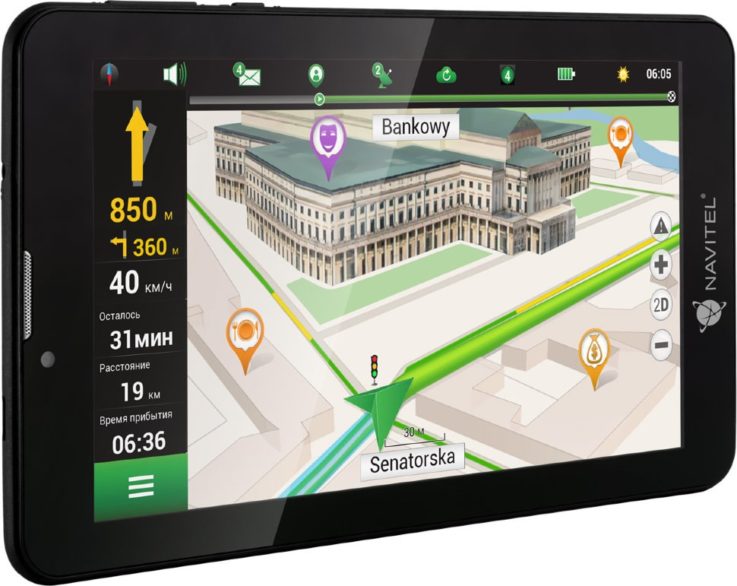
Многие водители часто интересуются, как проверить наличие новой версии и установить её на «бортовой компьютер».
Для подключения навигатора к ПК понадобится UBS-кабель, который идёт в комплекте поставки мобильного гаджета. Чтобы модернизировать навигационную систему «Навител», нужен высокоскоростной интернет. Тип подключения зависит от выбранного метода установки скачанных файлов. Стоит отметить, что вся процедура может занять от 30 до 90 минут, входящий трафик превышает 500 мегабайт.
Способы обновления
Разработчики современной мультиязычной навигационной системы «Навител» предлагают несколько методов обновления системы до последней версии. Рассмотрим пошаговые алгоритмы действий каждого из существующих способов.
Вручную через ПК
Сделать апгрейд программного файла «Навител» можно вручную, используя подключённый к интернету ПК. К основным шагам процесса модернизации навигационной системы относят:
- Откройте страницу портала «Навител Навигатор». Пройдите регистрацию пользователя ресурса.
- Открыв вкладку «Мои устройства», укажите информацию о подключённом навигаторе. Введите лицензионный ключ.
- После автоматической проверки программа выдаст ссылки для скачивания.
- Сохраните обновления на ПК. Распакуйте данные.
- Используя UBS-шнур, подключите навигатор к ПК. Для безопасности работы скопируйте системные файлы на жёсткий диск ПК.
- Пройдите в директорию NavitelContent/Maps. Удалите содержимое папки, кроме файла Registration_Key.txt или NavitelAuto_Activation_Ket.txt. Вставьте в данную папку новый архив.
- Отключите навигатор от ПК.
- Активируйте программный продукт «Навител», проверьте исправность его работы.
- Если программе не удалось обнаружить обновлённые файлы, укажите к ним путь вручную. Откройте главное меню, перейдите в «Настройки». Выберите вкладку «Другие карты» и запустите опцию «Добавить атлас».
Через программу разработчика
Чтобы выполнить апгрейд навигационной системы через специальную программу разработчика, нужно выполнить ряд простых действий:
- Откройте официальный сайт «Навител». Скачайте установочный файл программы Navitel Navigator Updater.
- Установите программу на компьютер. Активируйте данный программный продукт.
- Navitel Navigator Updater просканирует базу данных автоматически. Инсталлируйте предложенные варианты обновления софта.
- Подключите навигатор к ПК или ноутбуку, используя режим подключения «съёмный носитель» и UBS-кабель.
- Повторно запустите утилиту Navitel Navigator Updater. Работайте с последней версией программы.
- Navitel Navigator Updater автоматически обнаружит навигатор, выполнит поиск доступных обновлений в интернете и предложит их к установке.
- Отметьте интересующие вас объекты. Нажмите кнопку «Обновить». После подтверждения замена старых карт на новые происходит автоматически. Не нуждающиеся в замене объекты следует пометить галочкой напротив пункта «Не обновлять приложение».
- Выбрав функцию «Дополнительные опции», запустите поиск обновлений для программного обеспечения навигатора.
- По завершении сканирования и инсталляции выбранных файлов прервите соединение. Нажмите кнопку «Выйти».
- Отсоедините UBS-кабель с подключённым навигатором от ПК.
- Подключите мобильное устройство в автомобиле. Проверьте исправность работы прибора и функциональность установленных карт.
Для установки модернизированной версии навигационной системы требуется лицензионный ключ. Стоит отметить, что лицензионный ключ выдаётся в официальном представительском магазине «Навител». Купленная на «чёрном» рынке программа не подлежит обновлению.
Прямое подключение через устройство
Самым простым способом обновления программной системы считается прямое подключение навигатора к интернету:
- Активируйте навигационную систему. Откройте главное меню.
- Перейдите в раздел «Мой Навител». Кликните на вкладку «Мои продукты».
- Выберите карты или определённые населённые пункты для модернизации маршрута.
- Программа автоматически проверяет наличие обновлённой версии программного продукта или локальных карт. Подтвердите своё разрешение на скачивание последней версии утилиты нажатием кнопки «Ок».
Как утверждают разработчики программного продукта «Навител», данный вариант обновления не пользуется популярностью среди водителей.
Большинство моделей навигаторов не поддерживают прямое подключение к интернету. Современные модернизированные навигаторы имеют доступ к интернету, но скорость скачивания очень медленная. Согласно отзывам пользователей программы «Навител», ещё один недостаток данного метода заключается в большом расходе трафика и его дороговизне.
Вывод
Каждый из описанных способов обновления навигационной системы до последней версии имеет как положительные, так и отрицательные качества. Выбор метода зависит от технических возможностей и скорости подключения прибора к интернету.
Как обновить навигатор
Часто бывает так, что при использовании навигатора оказывается, что данные на карте навигатора давно устарели и не соответствуют действительности. В таких случаях требуется обновить базы карт GPS навигатора. Самостоятельное обновление навигатора — это процесс довольно простой, который сможет выполнить самостоятельно даже неподготовленный автовладелец. Рассмотрим этот процесс на примере навигационной программы «Навител».
Обновляем карты в навигаторе Навител

Navitel — популярная российская навигационная программа
Самому внести изменения в карты и тем самым выполнить обновление можно тремя путями:
- Обновить автомобильный навигатор через компьютер и программы от Навител (Navitel Navigator Update Center);
- С помощью компьютера и официального сайта компании Навител;
- Установить обновление баз на самом навигаторе, подключенному к Интернету.
Все эти варианты можно реализовать при условии, что автомобильный навигатор был куплен в магазине и он был оснащён лицензионной версией программного обеспечения от «Навител». Если лицензии нет, то придется приобрести лицензионный ключ на сайте navitel.ru. Компания Navitel обновляет карты примерно один раз в полгода, скачать и установить карты можно бесплатно. Карты «весят» достаточно много, поэтому необходимо иметь быстрое, устойчивое интернет соединение, например, через Wi-Fi.
Первый способ, как обновить Навител на навигаторе

Модуль Navitel Navigator Update Center
Программное обеспечение Navitel Navigator Update Center (NNUC) предназначена для коррекции информации, содержащейся на картах. Его можно найти на navitel.ru и скачать бесплатно на свой персональный компьютер в любую удобную папку. Таким образом, перед тем как обновить GPS навигатор, необходимо выполнить следующую последовательность действий:
- Производим установку Navitel Navigator Updater, следуя указаниям программного инсталлятора операционной системы Windows.
- По окончании установки выполнить запуск программы Navitel Navigator Updater. При этом программой производится автоматическое сканирование новой базы данных, при наличии которых она выдаёт сообщение о необходимости установки их в ПК.
- Кликаем на клавишу Next и выполняя все указания.
- Для обновления автомобильного навигатора необходим USB-кабель для подключения девайса к компьютеру, также можно использовать карту памяти. Соединяем устройство с ПК посредством кабеля через разъём USB в качестве съёмного диска, чтобы он отображался как флешка. Если компьютер не опознает навигатор как съемный диск, то нужно настроить навигатор. В настройках устройства нужно найти пункт, связанный со съемным диском или USB и поставить галочку напротив строки «Съемный диск».
- Запускаем программу Navitel Navigator Updater на компьютере, которая будет вести автопоиск внешнего оборудования. При верном подключении оборудования программа идентифицирует навигационное устройство. Выбираем имеющееся оборудование из представленного перечня и нажать кнопку «Далее».
- При обнаружении новых изменений NNUC выдаёт сообщение о необходимости изменить программу навигатора до последней версии. Для выполнения данного указания нужно нажать «Далее». В случае, когда NNUC не находит соответствующий файл в памяти устройства, следует вручную определить маршрут поиска с помощью кнопки «Выбрать», расположенной около адреса нужного файла.
- Выбрать последнюю версию программного обеспечения Navitel Navigator. Если замена ПО не «горит», обновить Навител можно не спеша, в любое время, когда нужно получить только новые карты, то следует выбрать позицию «Не обновлять приложение».
- После того, как сделан выбор нужной версии программы, NNUC выдаст сообщение об обновлении карт. Следует отметить требуемые карты и инициировать опцию «Обновить». При этом старые карты будут безвозвратно удалены.
- Если нужно изменить версию Навител в навигаторе, то, выбрав версию ПО, следует нажать опцию «Обновить», и NNUC будет осуществлять скачивание новой программы и её установку в навигаторе.
- Автоматически будет произведена загрузка свежей версии карт.
- В случае необходимости загрузки дополнительных карт и их обновления можно воспользоваться опцией «Другие обновления».
- По окончании всех процедур осуществляется выход из программы с помощью нажатия на кнопку «Выйти».
В завершении следует выполнить программное отключение внешней памяти USB и отсоединить устройство от компьютера. Таким образом, обновление ПО завершено и можно запускать навигатор с новыми картами.
Видео : Обновление Навител на автомобильных GPS навигаторах
Второй способ
Этот способ также требует наличия персонального компьютера с выходом в Интернет. Чтобы выяснить, как обновить навигатор, следует посетить сайт создателя навигационного ПО navitel.ru.
Далее следует последовательно выполнять следующие шаги:
1. Пройти регистрацию и открыть свой пользовательский кабинет.

После прохождения регистрации войдите в свой кабинет
2. В разделе «Мои устройства» нужно сделать добавление нового устройства.

В разделе «Мои устройства» сделайте добавление нового устройства.
3. По запросу ввести лицензионный ключ вашего ПО, который может находиться в упаковочной коробке купленного в магазине навигатора или записан в файле RegistrationKeys.txt в устройстве. Чтобы найти ключ в навигаторе через компьютер снова откройте съемный диск. В списке под папками в конце будет файл «RegistrationKeys.txt». В этом файле найдите строку «Navitel Licence key =» Скопируйте значение после знака = и вставьте его в нужную строку.
В самом навигаторе также хранится информация о лицензионном ключе. Чтобы узнать откройте в устройстве последовательно пункты меню «Настройки» → «Информация» → «О программе» После ввода ключа программа производит проверку его легальности и при положительном результате включит новое оборудование в личном кабинете со ссылками на имеющиеся обновления. Нажмите соответствующие ссылки.

По нужной ссылке загрузите обновлений
4. На открывшейся странице выберите необходимую версию программы, которая подходит для вашего устройства, и карты требуемых регионов. Сделайте загрузку выбранных файлов. Для объёмных карт нужен быстрый Интернет.
По окончании скачивания файлов необходимо выполнить распаковку архивированных файлов и подключение навигатора к USB-порту компьютера через специальный кабель из комплекта. ОС Windows 7 компьютера автоматически идентифицирует внешнее устройство и выдаст сообщение о загрузке нужных драйверов и программ.
- В целях безопасности следует скопировать папку Navitel из меню навигатора в персональный компьютер, чтобы можно было восстановить прежнюю работу прибора, если обновлённая программа не будет работать на нём или будет работать хуже, чем прежняя версия. Далее следует удалить всю информацию в этой папке, кроме файлов NavitelAuto_Activation_Ket.txt или Registration_Key.txt.
- Перенести в неё измененную версию программы. Если нужно, можно сделать обновление файлов, используя ключи активации.
- Определите папки, содержащие навигационные карты. В данном случае маршрут нашего поиска получается следующим — ResidentFlash/NavitelContent/Maps. У других производителей ПО для навигаторов файлы будут иметь другие названия. В целях безопасности рекомендуется сохранить в компьютере старые карты, чтобы их можно было восстановить на случай неудачи с установками новых карт.
- После этого нужно загрузить в папку навигатора все скачанные с Интернета файлы с новыми картами. Так как они имеют большие размеры, процесс копирования может занять продолжительное время.
- Установленную на устройстве обновленную программу и новые навигационные карты необходимо проверить на оперативность и правильность работы. Запустите режим навигации и проследите за отработкой режима. Первый раз новая программа будет запускаться дольше обычного из-за перерегистрации всех изменённых карт. Так обновлять карты Навител целесообразно раз в полгода. Более частые обновления неэффективны, так как будут содержать очень мало изменений, которые будут практически незаметны для пользователей.
Третий способ

Самый простой способ обновления. Учитывайте, что обновления занимают много места и времени
Рассмотрим, как обновить навигатор без использования ПК с помощью самого устройства, имеющего выход на Интернет. Для этого нужно знать, что объём трафика может занять более 300 Мб. Порядок действий следующий:
- Включить устройство в режим «Навител Навигатор» и выбрать в меню «Мой Навител – Мои продукты» те карты, на которые существуют обновления, доступные в Интернете.
- При нажатии на названия этих карт система выдаёт сообщение об обновлении. Подтвердить это действие нажатием кнопки «Да». При этом в устройство загрузится новая версия карт.
Обновляем Garmin
Так же, как и Навител, навигатор Гармин можно самому обновить, используя сайт garmin.ru. Для того, чтобы обновить Garmin потребуется:
- Включить устройство в режиме навигации и в разделе «Карты» нажать на опцию «Бесплатно обновить карты». Выполнять предписания системы, которая предложит загрузить программу с Интернета.
- Загруженная программа автоматически идентифицирует карты, сканирует наличие обновлений и сама предложит загрузить доступные новые карты. При строгом выполнении инструкций весь процесс проходит гладко и заканчивается результативно.
Для обновления навигатора Garmin, нужно учитывать следующие нюансы:
- для старых моделей Garmin может не оказаться доступных новых карт;
- на некоторых моделях навигатора может не хватить памяти для загрузки обновлений., поэтому в таких устройствах нужно использовать дополнительные microSD для записи карт.
Как обновить штатный навигатор в машине
Редкий автомобилист отправится в наше время в короткое или длительное путешествие, не прихватив с собой такую полезную штуку — GPS-навигатор. Девайс поможет выбрать оптимальный путь к цели и не даст возможности заблудиться в пути. Поскольку навигатор не работает в режиме реального времени, следует время от времени обновлять систему, чтобы она предоставляла актуальную на данный момент информацию. Делать это несложно. С программными средствами справится любой пользователь.
Как обновить навигатор
Большинство водителей используют для работы прибора программу Navitel. На её примере и рассмотрим три способа обновления программного обеспечения штатного навигатора.
Для успешного обновления GPS должен работать на одной из этих операционных систем:
- Android;
- iOS;
- Windows;
- Mobile Phone;
- Windows CE;
- BlackBerry;
- Symbian;
- Bada;
- Tizen.
Чтобы задумка удалась, потребуется:
- USB-кабель;
- высокоскоростной интернет.
Производить апгрейд желательно 2 раза в год по полугодиям.
Получить последнюю версию ОС можно таким образом:
- через компьютер;
- воспользовавшись программой разработчика;
- с помощью прямого подключения.
Остановимся на каждом из них подробнее, чтобы вы могли сделать правильный выбор.

Обновление через лэптоп
Действуя этим методом, придётся прибегнуть к помощи компьютера или ноутбука.
Пошаговая инструкция ваших действий:
- Войдите на сайт navitel.ru.
- Зарегистрируйтесь.
- Во вкладке «Мои устройства» внесите данные о GPS-навигаторе.
- Введите ключ лицензии.
- Проведя проверку, портал выдаст ссылку для скачивания обновления.
- Скачайте новое ПО и сохраните на компьютер или ноутбук.
- Распакуйте папку.
- Подключите навигатор к ПК, используя USB-кабель.
- На всякий случай сделайте копию системных файлов гаджета на жёсткий диск компа.
- Перейдите в папку NavitelContent/Maps.
- Удалите из неё все файлы, оставив только Registration_Key.txt (он ещё может называться NavitelAuto_Activation_Ket.txt).
- Загрузите в эту папку новый архив.
- Отключите GPS-прибор от компьютера.
- Проведите активацию нового программного продукта и убедитесь, что всё работает правильно.
Изредка случается, что программа не может найти загруженные файлы. В этом случае укажите путь вручную:
- Зайдите в меню «Настройки».
- Перейдите на вкладку «Другие карты».
- Активируйте опцию «Добавить атлас».

Обновление с помощью программы
Апгрейдить навигационную систему можно с помощью специальной утилиты. Только обязательно выбирайте на портале последнюю версию программы.
- С официального сайта скачайте прогу Navitel Navigator Updater.
- Произведите установку на компьютер, не забыв активировать установочный файл.
- Утилита автоматически проанализирует базу данных.
- Выберите варианты обновления.
- Подсоедините навигатор к компьютеру, используя USB.
- Сделайте перезапуск программы Navitel Navigator Updater.
- Утилита сама произведёт поиск доступных обновлений.
- Из предложенных вариантов выберите необходимые.
- Щёлкните на кнопку «Обновить».
- Подтвердите свой выбор клавишей «Ок».
Программа заменит старые карты новыми. Если какие-то из пунктов не требуют обновления, перед запуском утилиты отметьте их галочкой пункта «Не обновлять приложение».
После инсталляции обновлений кликните на клавишу «Выйти», отсоединив USB-кабель. Проверьте работу навигатора в машине.
Обновление с помощью прямого подключения
Если есть возможность подключить навигатор к интернету, можно провести обновление без участия компьютера.
Следуйте такому плану действий:
- Включите навигатор.
- Перейдите в главное меню.
- Откройте раздел «Мой Навител».
- Выберите пункт «Мои продукты».
- Задайте населённые пункты, требующие обновления.
- Разрешите скачать последнюю версию утилиты.
Этот способ хотя и считается наиболее простым в исполнении, почему-то среди водителей особой популярностью не пользуется. По-видимому, из-за того, что большинство навигаторов не имеют возможности подключения к всемирной сети. А те, которые поддерживают интернет-соединение, обладают довольно медленной скоростью, недостаточной для скачивания утилиты.
Если у вас такие же проблемы, используйте первые два способа обновления. Ничего сложного в этом нет и, следуя подсказкам системы, с обновлением штатного навигатора справится даже довольно неуверенный в себе юзер.
Компьютер не опознает навигатор. Рекомендации и профессиональные советы о том, как обновить навител в навигаторе. Компьютер не видит навигационное устройство
Обновляем Navitel на карте памяти
Процедуру можно совершить двумя способами: c помощью Navitel Navigator Update Center или путем обновления ПО на карте памяти, используя для этого личный кабинет на сайте Навител. Рассмотрим эти способы в указанном порядке.
Способ 1: Navitel Navigator Update Center
Официальная утилита для обновления файлов программы от Навител предоставляет возможность обновления как самого навигационного ПО, так и карт к нему.
- Подключите устройство к компьютеру. Затем загружайте утилиту и устанавливайте её.
- По окончании установки запускайте программу и дождитесь, пока она определит подключенное оборудование. Когда это произойдет, щелкните по пункту «Обновление».

- В данной вкладке отмечены доступные обновления ПО.

Нажмите «ОК», чтобы приступить к загрузке. Перед этим убедитесь, что на диске, куда установлен Центр обновлений Навител Навигатор, хватит места для временных файлов.
Начнется процесс загрузки и установки обновлений.


Отключайте от компьютера ваш девайс, соблюдая все меры предосторожности.
Данный метод простой и понятный, однако на некоторых компьютерах Navitel Navigator Update Center по неясным причинам падает при запуске. Столкнувшись с такой проблемой, обратитесь следующему варианту обновления, который описан ниже.
Способ 2: Личный кабинет
Более сложный и продвинутый способ, зато самый универсальный: с его помощью можно обновлять Навител на любых картах памяти.
- Подключите к компьютеру карту памяти с установленным Навител. Откройте её и найдите файл NaviTelAuto_Activation_Key.txt.

Скопируйте его в любое место на жестком диске, но постарайтесь запомнить, куда именно — он нам понадобится позже.

Найдите в списке вашу SD-карту и щелкните «Доступные обновления».

Скачивайте самый верхний архив — как правило, в нем запакована новейшая версия ПО.

Распакуйте архивы с ПО и картами в корень вашей SD-карты. Затем скопируйте на неё сохранённый ранее NaviTelAuto_Activation_Key.txt.




Как правильно подключить устройство?
Как подключить навигатор через USB к персональному компьютеру? Пошаговое описание приведено в инструкции по эксплуатации устройства. Методика подсоединения выглядит следующим образом:
- Mini USB разъем провода необходимо вставить в разъем гаджета (он располагается на боковых гранях прибора). После подсоединения шнура необходимо запустить девайс. В случае, если система работает корректно, должна пойти зарядка.
- Если ПК не видит навигатор, следует начать устранение проблемы с установки программного обеспечения, которое идет в комплексе с прибором. Трудности в процессе установки, как правило, не возникают, ПО устанавливается в автоматическом режиме после загрузки диска.
- Подключенный гаджет должен начать заряжаться. Этот сигнал часто свидетельствует о том, что можно начинать перенос файлов с устройства на ПК и в обратной последовательности.
- После передачи необходимых данных кабель следует отключить. При помощи нажатия и удержания кнопки «Пуск» на самом устройстве нужно произвести перезагрузку устройства.
Если компьютер не видит навигатор Prestegio при наличии используемого Windows XP, неполадку можно исправить при помощи подгрузки и установки дополнительного программного обеспечения для навигационного прибора. В большинстве случаев требуется установка программы Навител. После этого соединение гаджета фирмы Престижио часто происходит, но в некоторых случаях требуется дополнительное программное обеспечение от компании Майкрософт – ActiveSync.
Программа не может быть установлена.
- Убедитесь, что для установки программы достаточно свободного места на диске.
- Настройте их параметры, чтобы временно установить установку или отключить их.
Компьютер не обнаруживает навигационное устройство. Убедитесь, что ваше навигационное устройство заряжено. . Процесс обновления был прерван или иным образом остановлен.
Программные брандмауэры и программы безопасности могут ограничить доступ к вашему компьютеру.
- Проверьте подключение к Интернету.
- Убедитесь, что свободного места на диске достаточно.
Компьютер был заблокирован во время процесса обновления.
- Блокировка вашего компьютера не приведет к прерыванию установки обновлений.
- Если установка остановлена, проверьте подключение к Интернету.
Загрузка занимает слишком много времени.
Что делать, если центр обновлений Навител не работает?
Программка Navitel Navigator Updater
– это один из наилучших вариантов для поддержки животрепещущих карт и способности использования подходящей версии программ.
Автоматическое обновление доступно при установленной программке Navitel и наличии активационного файла.
Приложение применяют с карты памяти по другому устройства, которое подключается к компьютеру для съемного диска. Потом отмечается возможность установки дополнительных карт, проведения обновлений.

Возможные проблемы
Обновление навигатора Навител не всегда проходит быстро и без проблем. Пользователи жалуются на то, что программа Navitel Navigator Updater не определяет их устройство, хотя лицензионный ключ введён верно. Также она может не искать обновления.
Желательно перед загрузкой карт обновить сначала программное обеспечение самого устройства, потому что иногда программа отказывается работать с ним именно по этой причине

Процесс загрузки новых карт на навигаторе прост, быстр и бесплатен, поэтому не стоит оттягивать его на долгое время. Специалисты рекомендуют осуществлять поиск обновлений раз в 3-6 месяцев. Особенно это важно тем, кто часто ездит по трассе. Карты многих навигаторов содержат данные о камерах, радарах, дорожных знаках, а своевременное обновление базы данных поможет избежать нежелательных штрафов и потери времени в пути.
Этапы обновления Navitel Navigator Updater

Почти всегда центр обновления Навитела предугадывает возможность поддержки актуальности применяемого программ по определенной схеме. Для выполнения задачки будет нужно приложить как в кинотеатре времени и усилий:
- Вначале необходимо зайти на сайт, говоря конкретно – navitel.ru.
- Потом энтузиазм представляет в этом разделе «Скачать». Предусматриваются два варианта установки обновления, при этом при любых обстоятельствах требуется подключение навигатора к компьютеру используя USB-кабеля. Процесс осуществляется в автоматическом и ручном режиме. Более легким вариантом считается автоматическое обновление Navitel, увы он доступен только для ПК с операционной системой Ос.
- Любые обновления допускаются только при установленном приложении Navitel Navigator Updater.
- Из архива Navitel Navigator Updater
Setup нужно извлечь и запустить файл setup.exe. Лучше избрать язык установки и учесть подсказки установщика для выполнения имеющейся задачки. На самом деле никаких сложностей не предвидено. - Навигатор за ранее подключается к компьютеру. Если установка ПО и карт производится на съемное устройство, рекомендуется подключить карту памяти к ПК при помощи адаптера. В настройках в основном меню выбирают USB режим и указывают «Съемный диск», который также может называться по-другому, увы смысл всегда сохраняется. Для проведения предстоящего процесс навигатор обязан быть включен, однако приложение Navitel надо сделать выключенным.
- В начале запускают приложение Navitel Navigator Update Center. Потом проходят по последующей схеме: «Устройство найдено» — «Далее». Если получится отыскать животрепещущую версию файлов, жмут «Далее» и «Обновить». В последующем окне возникают карты, которые доступны для обновления. Всякий раз необходимо жать на «Обновить». После установки карт и новейшей версии навигационной программки следует выйти из приложения.
Обновление с карты памяти
Как обновить Навител на карте памяти? Начать стоит с создания рабочего кабинета на официальном сайте компании. Далее, скачивается последняя версия для вашего устройства и карты.
В интернете есть руководство, как правильно обновить систему с флешки, но в них очень легко запутаться. Начнем с того, что поставить новую SD не так-то просто. Нельзя скопировать все файлы со старого носителя на новый. Это делается только с согласия официального разработчика. Компания Навител должна быть осведомлена о действиях пользователя.
Процесс смены карты:
- Скопировать все файлы с носителя на компьютер.
- С компьютера перенести данные на новую флешку (хватит и 8 Гб, но желательно выбрать вариант с запасом, например, на 16 или 32 Гб).
- Новая флешка просто так не начнет работать, нужно предварительно деактивировать старый носитель на сайте. Форма заполняется подобным образом:


После перейдите к пункту:
Дальше лучше не спешить. Просто иногда, даже если вы точно следовали всем указаниям, система может не заработать. Можно пойти другим путем. Файл, который они говорят загрузить, скачать на ПК, а только потом перекинуть в само устройство. Он находится по новому адресу «NaviOneNaviTel Activation Key.txt», но может быть одновременно в двух местах (в нашем случае он был и в навигаторе). Замените файл везде, где он есть.
В итоге все должно запустить и работать на новой флешке, однако система будет старой версии (если не было допущено никаких ошибок и все шаги были выполнены правильно). Стоит учитывать, что со стороны разработчика бывают некоторые задержки.
Остается просто обновить версию программу и карту. Тут все достаточно просто. Понадобится скачать программу обновления, соединить навигатор с компьютером и запустить все в режиме Active Sync. Дальше просто следуйте незамысловатым инструкциям утилиты. Для ясности также можно просмотреть ролик на сайте Navitel.
Стоит учесть, что обновленная версия и карты могут вам не понравиться. Можно попытаться привыкнуть, а можно вернуть все обратно (сложнее).
Процедуру рекомендуется проводиться аккуратно, продумывая каждый шаг. Не стоит торопиться, предварительно сохраните все файлы с начальной SD на компьютере (старую флешку можно не форматировать, может еще пригодиться, хотя она, скорее всего, не будет работать в системе).
Особенности и нюансы обновления

Совершение этой процедуры не требуют каких-то специальных навыков или умений, процесс достаточно прост и понятен даже малоопытному в подобных вопросах человеку. Обновление можно выполнить самому, используя либо непосредственно устройство, либо компьютер. Главное, чтобы было надежное интернет соединение, присутствовало желание все сделать своими руками. Также понадобится еще шнур, соединяющий ПК с навигатором.
Важно! Обновление навигатора рекомендуется делать примерно один раз в полгода. Теоретически процедуру можно выполнять и чаще, тем более, что обновления выпускаются производителями с высокой интенсивностью, но это лишено практического смысла – особых нововведений, кардинально воздействующих на функционирование устройства, пользователь не заметит
В нашей стране наиболее популярной навигационной системой является Navitel, поэтому именно она выбрана в качестве примера осуществления процедуры обновления. Алгоритм действий во всех случаях примерно одинаковый, поэтому сложностей у пользователя возникнуть не должно.
Как обновить навигатор
Если обновить навигатор, под рукой всегда будут актуальные карты, учитывающие все последние данные по застройкам и изменению дорог. Как правило, для установки новой версии прошивки и карт автовладельцы обращаются в сервисы, но все это можно сделать и самому бесплатно. В зависимости от типа навигатора, его операционной системы (ОС) и производителя, доступные варианты обновления карт незначительно отличаются, но общий принцип обновления остается прежним.
- Как обновить карты на навигаторе
- Обновление карт навигатора Navitel
- Обновление карт через Navitel Navigator Update Center
- Обновление карт для навигаторов Garmin
- Как обновить навигатор на Андроид
Как обновить карты на навигаторе

Для популярных марок, например, Navitel, карты обновляются на официальном сайте производителя, где предварительно регистрируется устройство. Ключ обычно есть на упаковке или же на самом навигаторе. Часто его помещают в текстовый файл.
В процессе обновления старые карты и журналы будут удалены.
Прежде чем заменить карты на актуальные, понадобится обновить GPS-навигатор и активационный файл.
Обновление карт навигатора Navitel
На официальном сайте производителя есть подробные инструкции по обновлению навигатора. Для этого создают учетную запись и регистрируют там свое устройство. Чтобы обновить карты через компьютер для Navitel, следуйте этой инструкции:
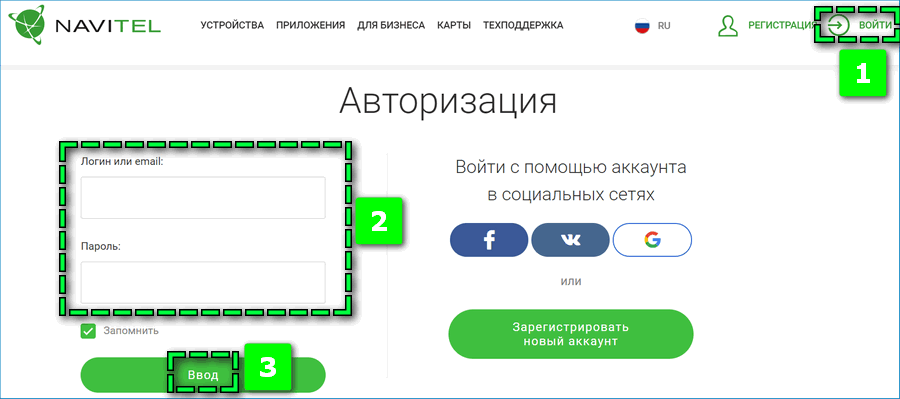
- Войдите в личный кабинет.
- Перейдите в раздел «Мои устройства».
- В столбце «Обновить» выберите «Доступные обновления». После этого отобразятся доступные версии ПО для всех зарегистрированных устройств.
- Подключите навигатор к ПК USB-кабелем.
- Сделайте бэкап всей информации на карте и внутренней памяти навигатора на компьютер.

- Загрузите на компьютер архив с последними обновлениями. Внутри него есть папка с программой. Названия могут разными, от MobileNavigator до NaviOne, в зависимости от конкретной модели.
- Удалите все файлы из памяти навигатора, присутствующие в архиве.
- Распакуйте архив и скопируйте его содержимое на устройство.
Параллельно необходимо скачать обновление карт. Этот файл имеет расширение .nm7. Скопируйте его в папку NavitelContentMaps, перед этим удалив все содержимое. После завершения процесса отключите навигатор от ПК и запустите Навител Навигатор для начала автоматического обновления.
Обновление карт через Navitel Navigator Update Center
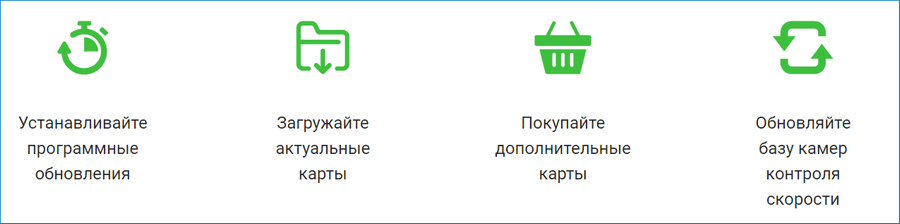
Navitel Navigator Update Center при первом запуске на компьютере и подключенном GPS-навигаторе автоматически запускает процесс поиска обновлений. Мастер установки Windows предоставляет все инструкции по процессу инсталляции.
При подключении навигатора к ПК или ноутбуку выставляют режим «Съемный диск».
Во время повторного запуска при подключенном к ПК устройстве Navitel Navigator Update Center сканирует необходимость обновления ПО и карт, после чего предлагает скачать последние версии.
Обновление карт для навигаторов Garmin

На официальном сайте Garmin доступна MapSource для компьютеров. Ее установка необходима, чтобы обновить навигатор, однако для карт предназначается Mapchecker. После ее скачивания необходимо следовать инструкциям, а карты обновятся в автоматическом режиме.
При скачивании OPenstreetmap API карты необходимо распаковать в отдельные папки. Далее в MapSource произвести следующие действия:
- Перейти в раздел «Служебные».
- Найти вкладку управления картографической информацией.
- В левом верхнем углу отображены все доступные карты. Альтернатива – меню переключения, где они тоже доступны. Выбранная карта будет показываться в главной части экрана.
- При нажатии на специальную кнопку указанные карты появятся в списке. Отправляются они на предварительно подключенное к ПК устройство.

Альтернативный вариант – Garmin Express, который устанавливается на ПК. При подключении автонавигатора Garmin Express предложит включить его в список добавленных устройств. ПО автоматически приступает к поиску существующих обновлений. Затем необходимо выбрать полное обновление навигатора, либо установить отдельные элементы.
Файлы занимают много места, из-за чего они могут долго загружаться.
Как обновить навигатор на Андроид
Автовладельцы часто отдают предпочтения смартфонам – они способны выполнять те же задачи, что и автонавигаторы, но их не обновляют через ПК. Достаточно сделать следующее:

- Запустить Навител Навигатор.
- Перейти в Меню → Мой Навител → Обновления → Навител Навигатор.
- Нажать на кнопку «Обновить».
- Произойдет перенаправление в Google Play, где будет доступно обновление.
В Google Play можно вместе обновить все установленные приложения при запуске, включая и навигаторы.
Обновленные версии навигаторов появляются в среднем раз в 6 месяцев. Поэтому чтобы не сбиться с курса, владельцам авто желательно периодически обновлять карты навигаторов. Зная, как обновить карты на навигаторе самостоятельно, вы будете всегда иметь под рукой актуальные и достоверные данные.